1.MySQL安装方法简介 1.rpm包yum安装 2.通用二进制包安装 3.源码编译安装 注意:实验所采用的系统平台为:RHEL6.4 2.rpm ins

首页 → 数据库技术
背景:
阅读新闻
RHEL6.4下MySQL安装方法及简单配置
[日期:2014-04-08]
来源:Linux社区
作者:xiongkun
[字体:]
1.MySQL安装方法简介
1.rpm包yum安装
2.通用二进制包安装
3.源码编译安装
注意:实验所采用的系统平台为:RHEL6.4
2.rpm install
挂载光盘设置好系统的yum源,直接使用如下命令行:
# yum list | grep mysql-server
mysql-server.x86_64 5.1.66-2.el6_3 rhel6.4_x86_64
# yum install mysql mysql-server mysql-devel -y
# rpm -qi mysql-server 查看安装mysqlserver的相关信息
# rpm -ql mysql-server 查看安装mysql server产生的文件
# service mysql start 启动的过程会进行相关的mysql数据库的初始化
# chkconfig mysqld on
RHEL6.4中默认的版本为5.1.66,安装完成数据目录为:/var/lib/mysql(建议更改并使用lv)
如需要最新版本可以去官网下载
相关阅读:
CentOS下MySQL安装配置过程详解
MySQL安装(rpm)和启动配置
MySQL安装脚本只需执行即可安装
Linux下MySQL安装详解
CentOS上MySQL安装配置操作说明
3.通用二进制包格式安装(以MySQL5.5.33为例)
3.1.准备逻辑卷存放数据(挂载建议使用noatime不更新访问时间)
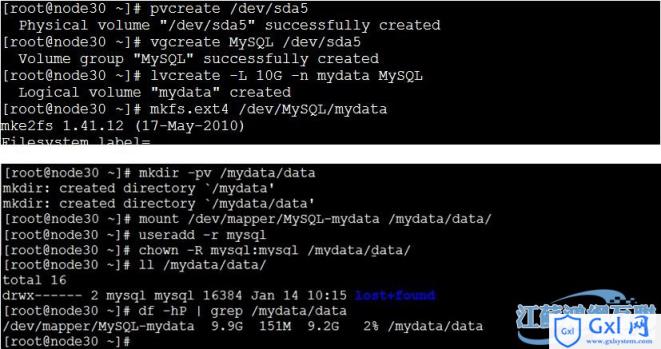
3.2.简单安装
默认:/usr/local/mysql/data修改为:/mydata/data
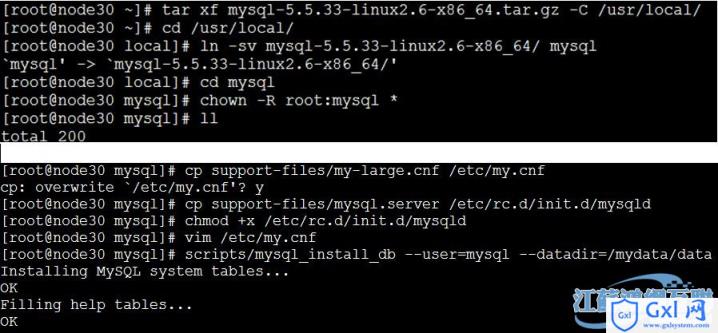
注意:其中vim /etc/my.cnf内容如下:
[mysqld]
thread_concurrency = 4 #CPU物理核心的两倍
datadir = /mydata/data #修改数据文件的目录
3.3.启动服务并查看监控端口

如果忘记服务密码,可以修改该脚本start选项参数添加--skip-grant --skip-networking 跳过验证。
3.4.执行如下相关操作进行环境设置
# vim /etc/profile.d/mysqld.sh 修改PATH路径
export PATH=/usr/local/mysql/bin:$PATH
# source /etc/profile 重新加载
# ln -sv /usr/local/mysql/include /usr/include/mysql 链接头文件
# ls /usr/include/mysql/
# vim /etc/ld.so.conf.d/mysql.conf 添加库文件
/usr/local/mysql/lib
# ldconfig -v | grep mysql 验证动态链接库
/usr/local/mysql/lib:
libmysqlclient.so.18 -> libmysqlclient_r.so.18.0.0
/usr/lib64/mysql:
libmysqlclient.so.16 -> libmysqlclient.so.16.0.0
libmysqlclient_r.so.16 -> libmysqlclient_r.so.16.0.0
# vim /etc/man.config 设置man文档
MANPATH /usr/local/mysql/man
3.5.登录数据库删除相关的匿名用户并为相关应用程序提供专用的授权帐号
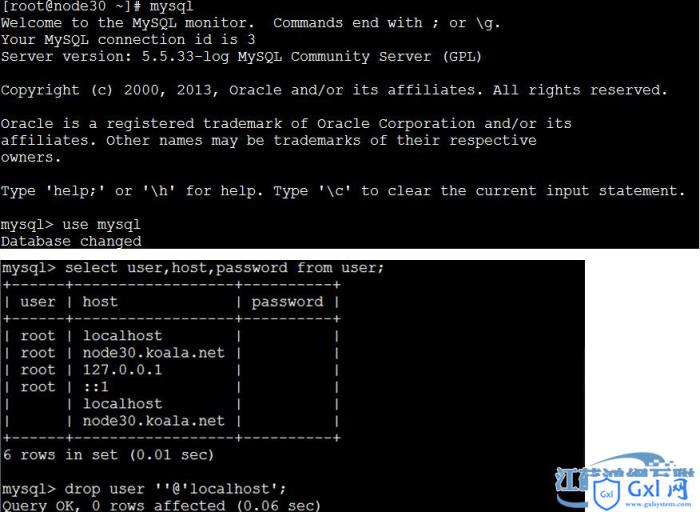
注意:mysql授权用户的权限可以转移

0
MySQL运行原理与基础架构
Oracle异常处理—ORA-12514:监听程序当前无法识别连接描述符中请求的服务
相关资讯
MySQL安装
图片资讯
本文评论
查看全部评论 (0)
评论声明
最新资讯
本周热门
Linux公社简介 - 广告服务 - 网站地图 - 帮助信息 - 联系我们
本站(LinuxIDC)所刊载文章不代表同意其说法或描述,仅为提供更多信息,也不构成任何建议。
Copyright © 2006-2014 Linux公社 All rights reserved 浙ICP备06018118号
,
本条技术文章来源于互联网,如果无意侵犯您的权益请点击此处反馈版权投诉
本文系统来源:php中文网









![BZOJ1031: [JSOI2007]字符加密Cipher](http://pic.xiahunao.cn/BZOJ1031: [JSOI2007]字符加密Cipher)




 asort ksort rsort arsort krsort)

)


